之前分享過在Google在網頁上標重點後分享的擴充功能『Link to Text Fragment』,今天來介紹另一個類似的擴充功能『Snippyly』,一樣適用於 Chrome、Edge 瀏覽器。
<先來看看效果>

01.➠首先,前往『Chrome WebStore應用商店』搜尋『Snippyly』擴充功能,並點選『加入Chrome』 (手機版Chrome / Edge 點擊『這裡』後,可將『Snippyly』新增至桌面版)

02.➠點選『新增擴充功能』,開始安裝
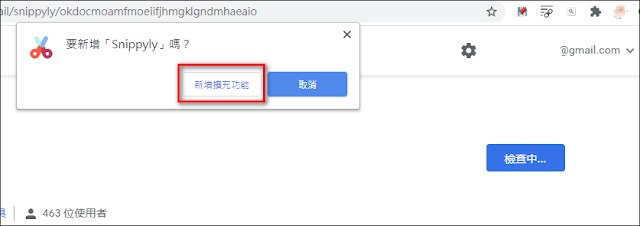
03.➠安裝完成,頁面上會顯示『擴充功能』已經新增至Chrome瀏覽器
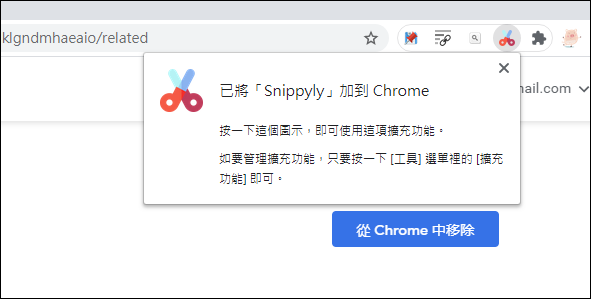
04.➠要分享網頁,只要按下工具列上『Snippyly』按扭,就會開新分頁將游標所在的頁面截圖下來,新分頁上方有三個區塊:
①左邊編輯區三個按扭分別是:矩形、文字、箭頭工具。

➤重點區塊用矩形框起來、標記文字、箭頭

②中間按扭是『清除編輯』、『刪除截圖』
③右邊按扭能以(只可檢視 或 可以共同編輯)兩種方式分享截圖頁面
➤操作操Easy,截圖、標重點、分享網頁不到一分鐘即可完成。

💬心得:
這個擴充功能是將網頁『截圖』然後提供『編輯』、產生新分享連結。
特別的是提供可與其他人一起編輯截圖的連結,值得試看看。











![Excel小技巧:快速將儲存格中特定字串分段取出 ( Google 試算表 [Google Sheets] 也完全適用)](https://blogger.googleusercontent.com/img/b/R29vZ2xl/AVvXsEha-6f_Jkih0l6pipptWbDHYbTZuiQLv-G4b_AXfAcKZuDxleO2Vle3wl_noQSmAkG207tS27jKKlS-2yQIXThCu4Yx0s0sx-oHvJ4vqydhz_oLd4X9OXIcXn9tdMaNxp-WYGax6l91yswK/w72-h72-p-k-no-nu/image.png)
1 留言